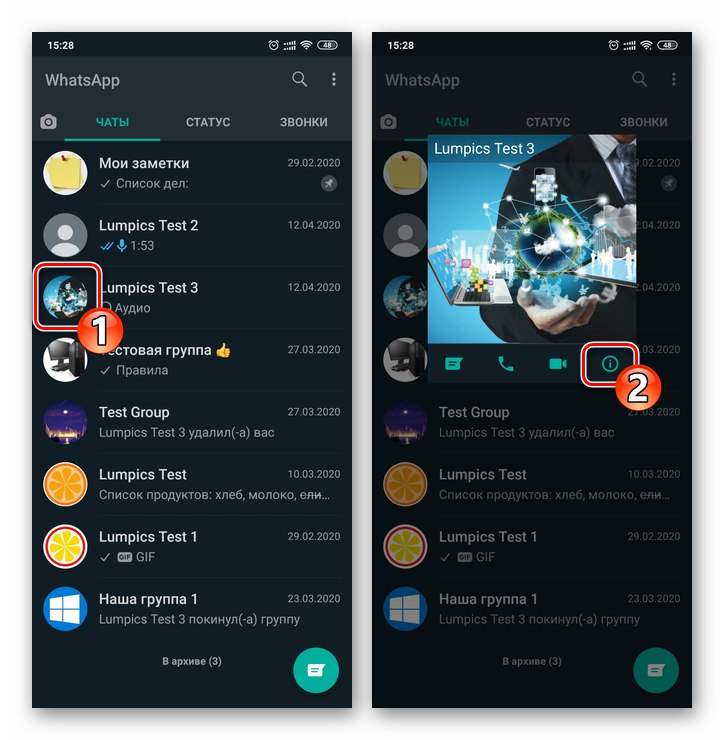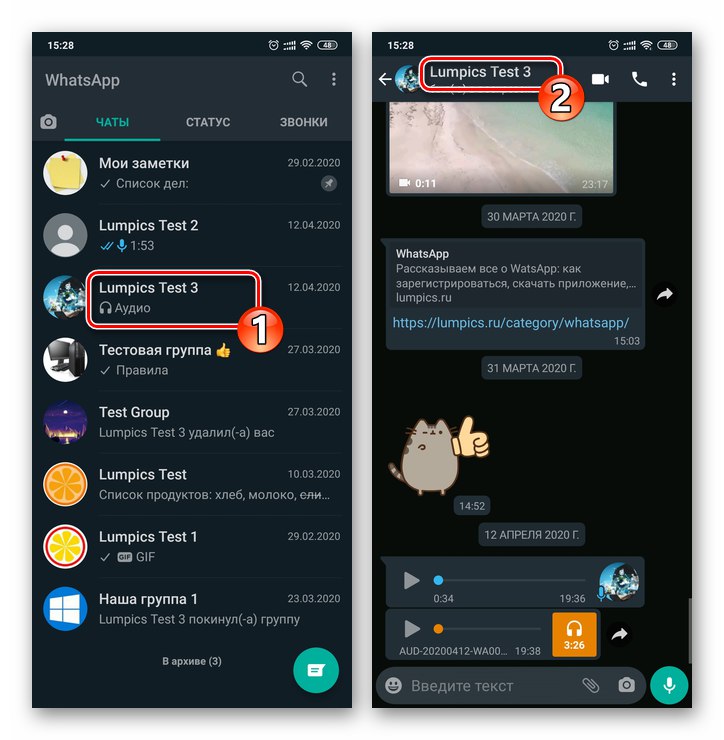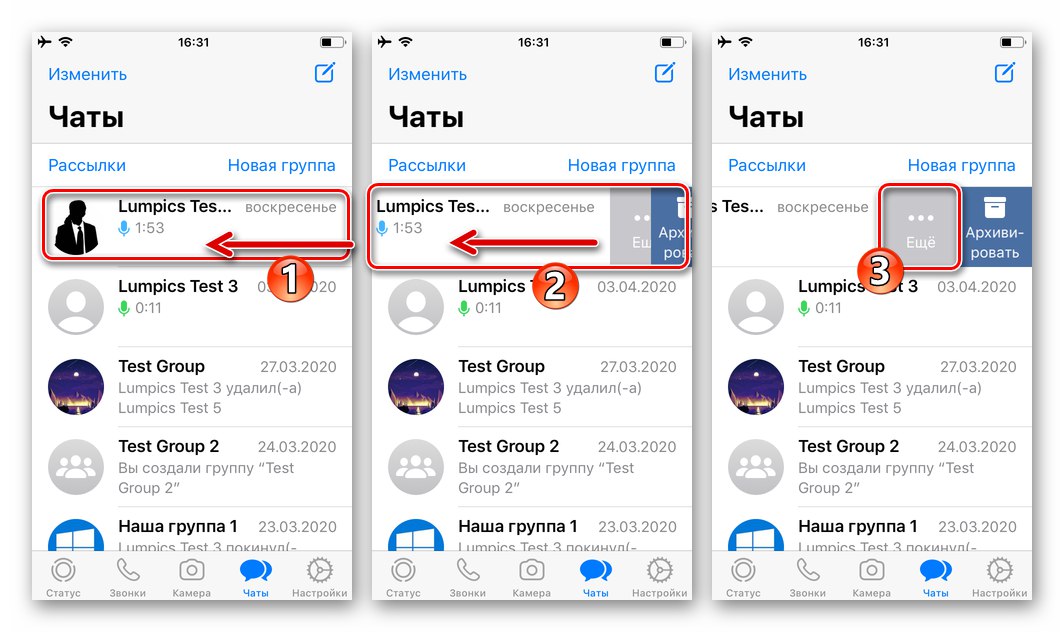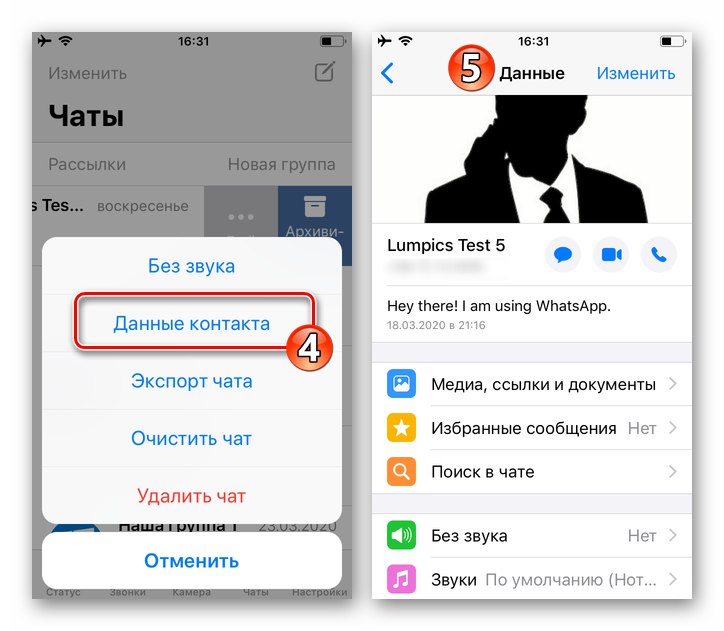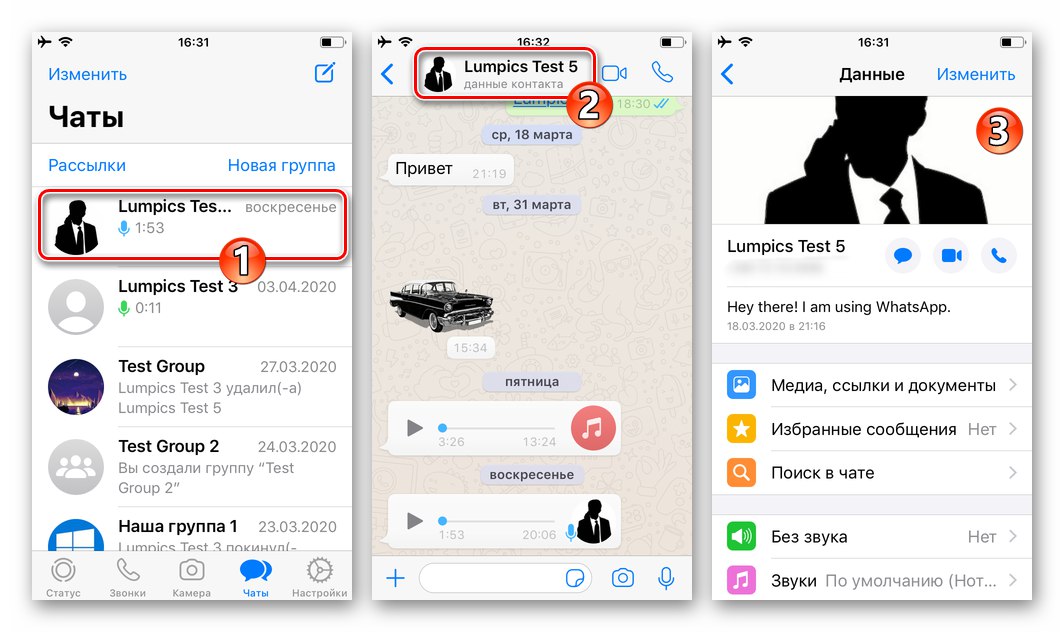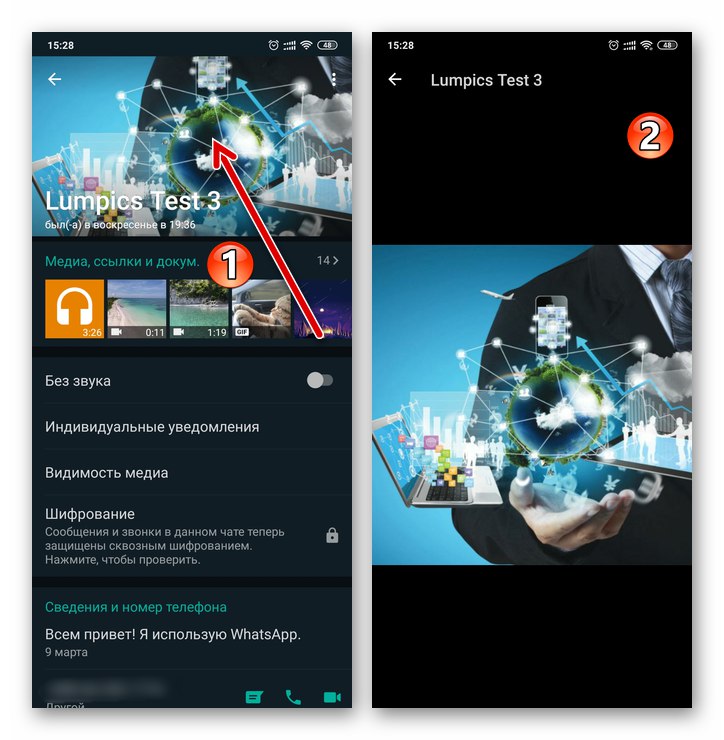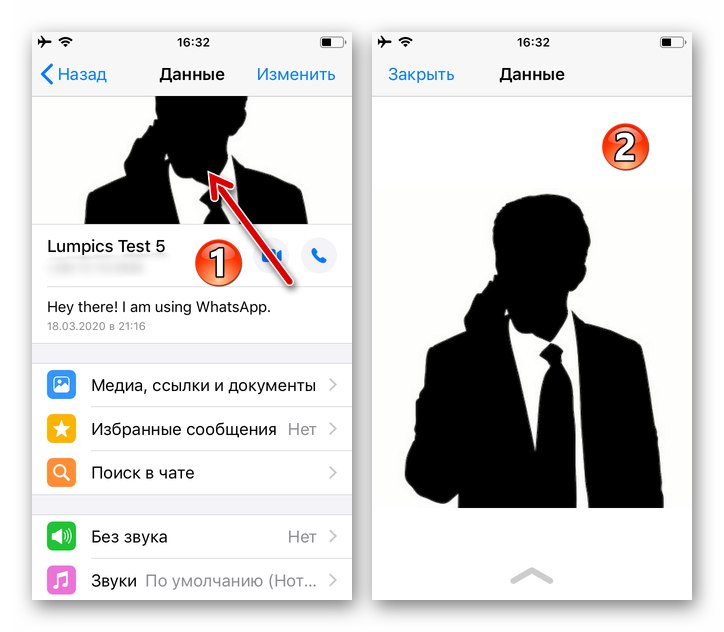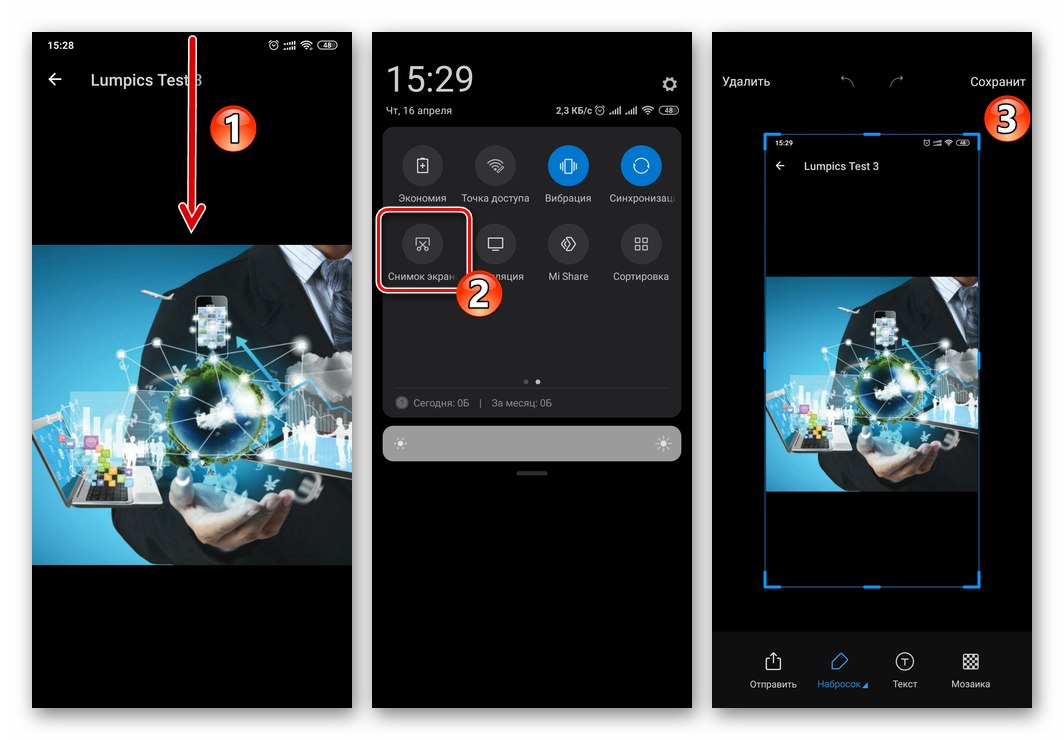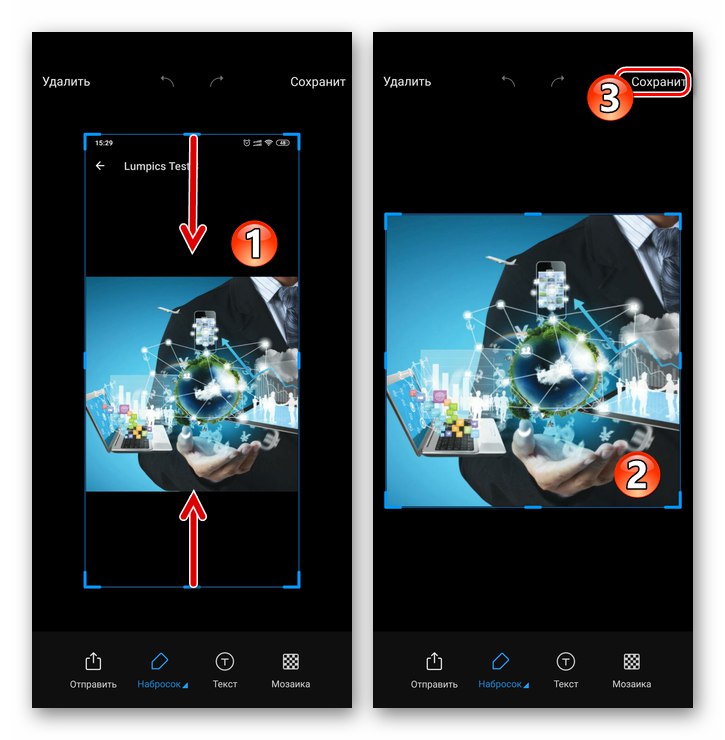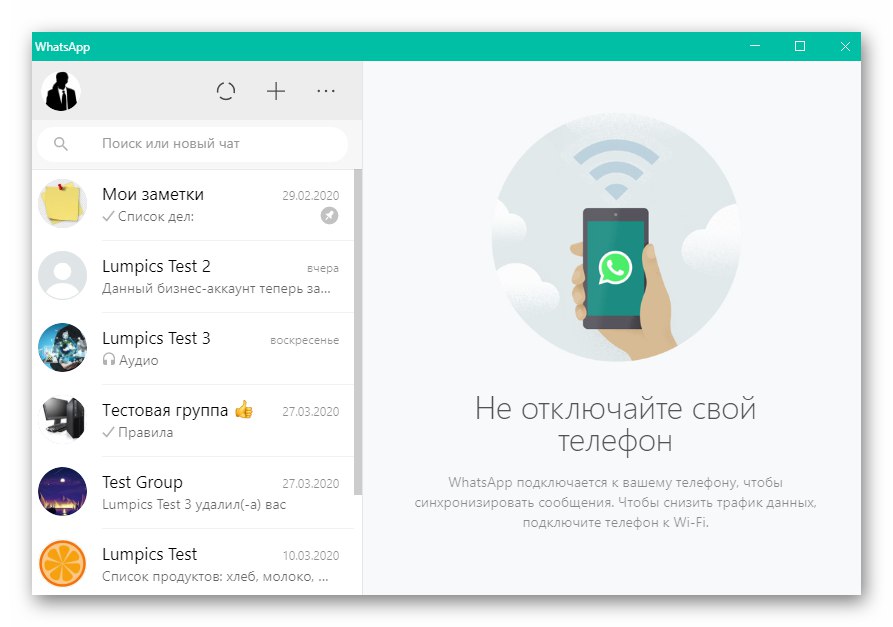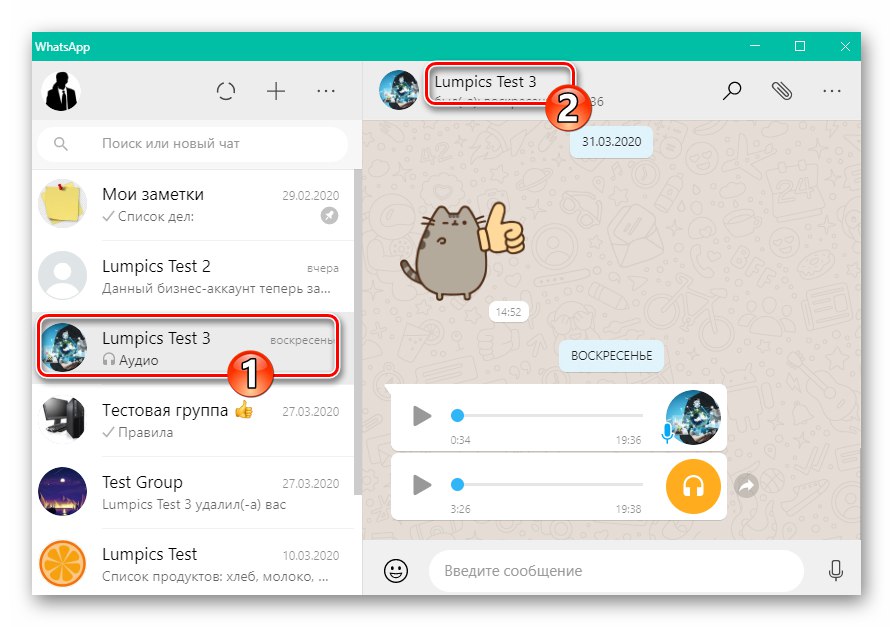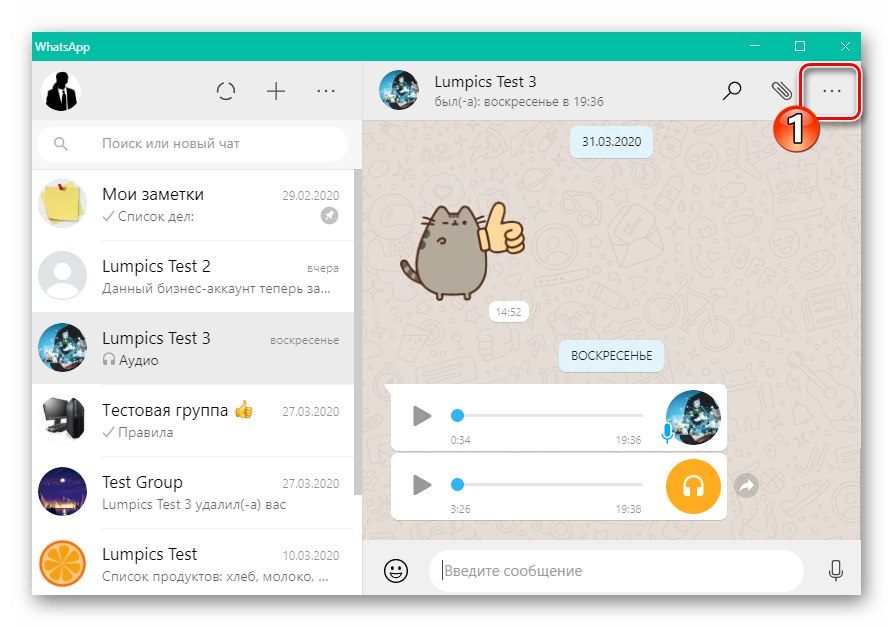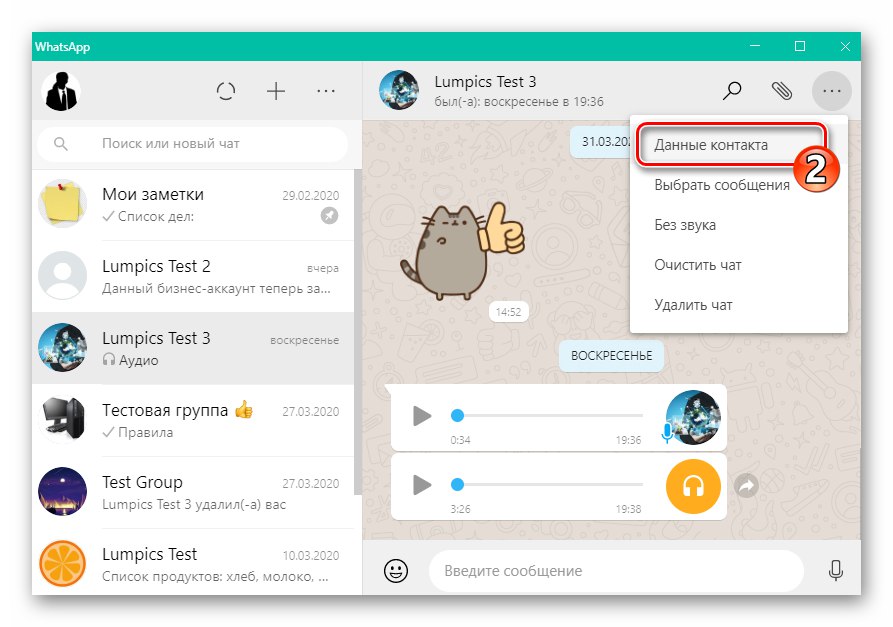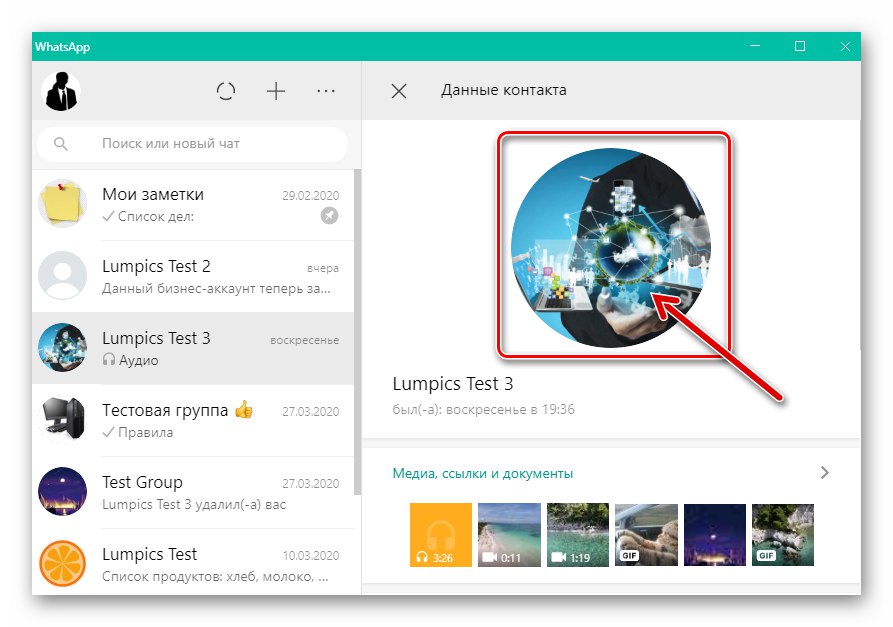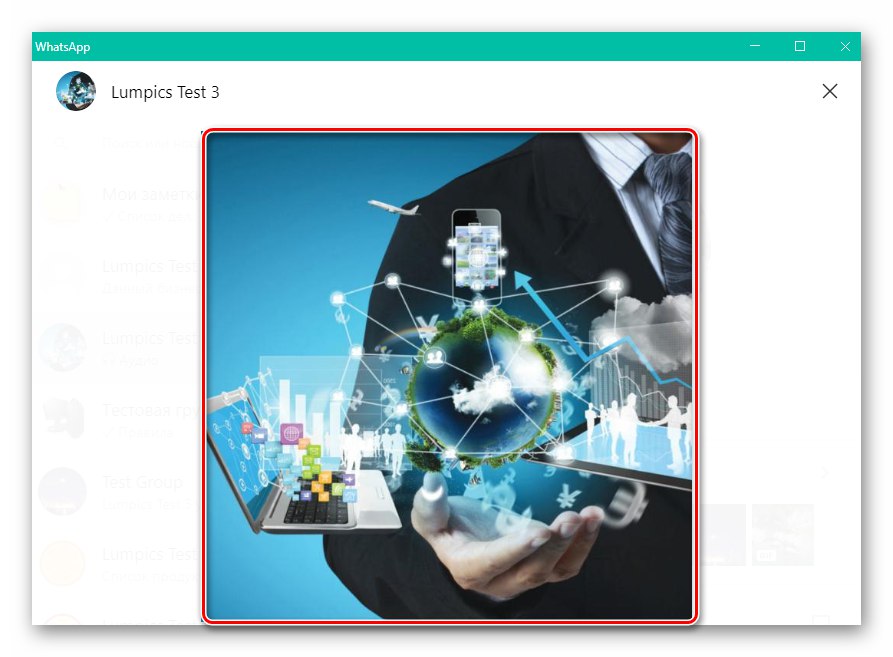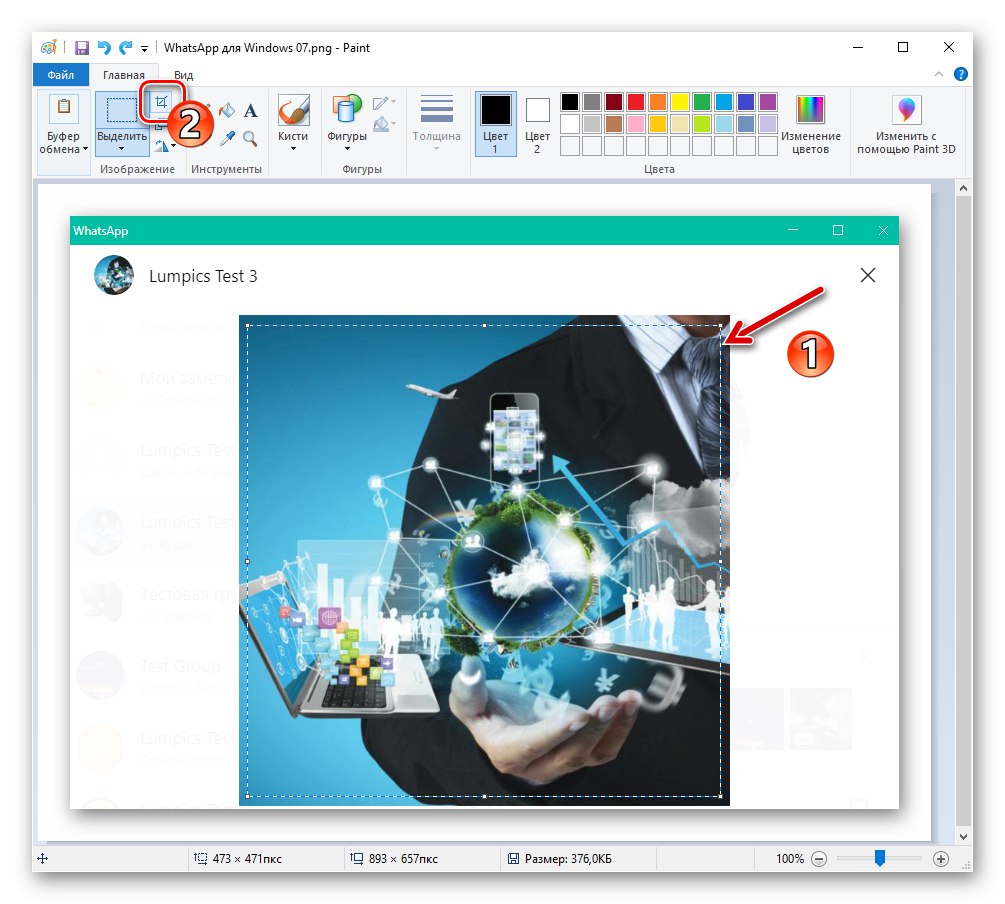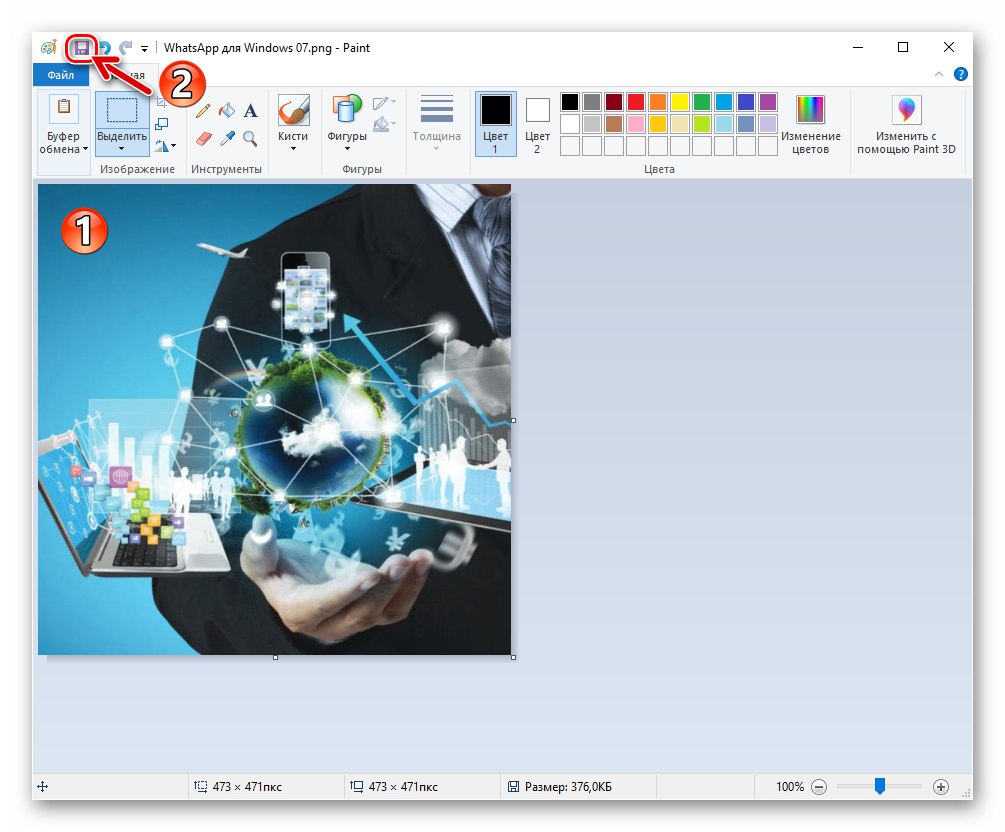V procese komunikácie cez WhatsApp niekedy existuje túžba uložiť do svojho zariadenia obrázok, ktorý účastník rozhovoru priradí ako svoju profilovú fotografiu. Zvážme techniky, pri ktorých uplatňovaní je možné získať avatara kontaktu vo forme grafického súboru v pamäti zariadenia so systémom Android, iPhone alebo na disku počítača so systémom Windows.
Kopírovanie fotografií iných osôb bez súhlasu majiteľa by sa nemalo uskutočňovať - v niektorých prípadoch to môže byť považované za porušenie autorských práv! Preto je tou najsprávnejšou možnosťou, keď chcete získať avatar kontaktu, obrátiť sa na neho so žiadosťou o zaslanie tohto obrázka prostredníctvom aplikácie WhatsApp. Po prijatí v chate si ho môžete ľahko stiahnuť z aplikácie Messenger do úložiska vášho mobilného zariadenia alebo počítača.
Viac informácií:
Ako posielať fotografie cez WhatsApp na Android, iOS a Windows
Ako uložiť fotografiu z chatu WhatsApp do pamäte smartfónu s Androidom a iPhone
Možnosť 1: Mobilné zariadenie
Z pochopiteľných dôvodov ani jeden WhatsApp pre Androidani v verzie Messenger pre iOS nie je ustanovené kopírovanie fotografie kontaktu a ukladanie do vášho zariadenia. Je možné získať avatar iného používateľa pomocou jedinej metódy popísanej nižšie.
- Otvorte Messenger a choďte na kartu kontaktu, ktorej profilovú fotografiu si musíte stiahnuť:
- V aplikácii WhatsApp pre Android na karte „CHATY“ klepnite na avatar vedľa mena druhej osoby a potom klepnite na ikonu „Ja“ v oblasti zobrazenej na obrazovke s náhľadom fotografie a možnosťami.
![WhatsApp pre Android - kontaktné údaje nájdete na karte CHATY v aplikácii Messenger]()
Alebo po otvorení rozhovoru klepnite na meno kontaktu nad oblasťou konverzácie.
![WhatsApp pre Android - otvorenie karty kontaktu z obrazovky rozhovoru s ním]()
- V aplikácii WhatsApp pre iPhone, zatiaľ čo v sekcii „Chaty“, posuňte názov konverzácie s osobou, o ktorú sa zaujímate, doprava, kým sa nezobrazia dve tlačidlá, stlačte „Viac“,
![WhatsApp pre iPhone - zavolajte do ponuky možností pre korešpondenciu v časti CHATY v aplikácii Messenger]()
a potom vyberte „Kontaktné údaje“ v ponuke, ktorá sa otvorí.
![Položka WhatsApp pre iPhone Kontaktné informácie v ponuke Viac chatu]()
Alebo otvorte chat a klepnite na jeho názov nad oblasťou správ.
![WhatsApp pre iPhone Prejdite na Kontaktné údaje na obrazovke rozhovoru s ním]()
- V aplikácii WhatsApp pre Android na karte „CHATY“ klepnite na avatar vedľa mena druhej osoby a potom klepnite na ikonu „Ja“ v oblasti zobrazenej na obrazovke s náhľadom fotografie a možnosťami.
- Klepnite na fotografiu v hornej časti karty s informáciami o účastníkovi v systéme výmeny údajov - týmto sa obrázok rozšíri na celú obrazovku:
- Android:
![WhatsApp pre Android - Zobraziť avatar kontaktu v plnej veľkosti]()
- iOS:
![WhatsApp pre iPhone prepne na Messenger na celú obrazovku profilovej fotografie partnera]()
- Android:
- Vytvorte snímku obrazovky obrazovky svojho mobilného zariadenia.
Viac informácií: Snímanie obrazovky na smartfónoch a telefónoch Android
![WhatsApp pre Android - vytvorte snímku obrazovky messenger s avatarom kontaktu v plnej veľkosti]()
- Ak to nebolo urobené pomocou nástroja na vytváranie snímok obrazovky, otvorte výsledný súbor v ľubovoľnom editore fotografií dostupnom vo vašom mobilnom zariadení, orežte nepotrebné časti obrázka a výsledný súbor uložte do pamäte smartphonu.
![WhatsApp pre Android - orezanie snímky obrazovky s avatarom partnera z aplikácie Messenger v editore fotografií]()
Prečítajte si tiež:
Aplikácie na úpravu fotografií pre Android
Softvér na úpravu fotografií pre iPhone
Možnosť 2: Počítač
Načítanie a uloženie avatara účastníka rozhovoru vás môže zblázniť nielen pri komunikácii prostredníctvom aplikácie Messenger zo smartfónu, ale aj pri používaní WhatsApp pre Windows... Na počítači je možné príslušnú operáciu vykonať pomocou podobného triku, aký je opísaný vyššie pre mobilné zariadenia.
- Spustite WhatsApp na počítači.
![Spustenie aplikácie WhatsApp pre Windows]()
- Otvorte kartu kontaktu v programe. Ak to chcete urobiť, choďte s ním na chat a potom klepnite na meno partnera nad oblasťou so správami.
![WhatsApp pre Windows prechádza z okna rozhovoru na informácie o účastníkovi rozhovoru]()
Alebo otvorte ponuku rozhovoru kliknutím na tlačidlo «…» napravo od jeho názvu v hornej časti okna
![WhatsApp pre Windows vyvolá ponuku rozhovoru]()
a potom vyberte „Kontaktné údaje“.
![Položka WhatsApp pre Windows Kontaktné údaje v ponuke rozhovoru]()
- Kliknite na okrúhlu miniatúru fotografie člena WhatsApp - dostanete sa do zobrazenia obrázka v plnej veľkosti.
![WhatsApp pre Windows prepne na plné zobrazenie avataru kontaktu v aplikácii Messenger]()
- Vytvorte snímku obrazovky okna Messenger alebo oblasti, ktorá okamžite zobrazuje obrázok avatara - to umožňujú špecializované programy na vytváranie snímok obrazovky.
Viac informácií:
Ako urobiť snímku obrazovky v systéme Windows
Snímanie snímok obrazovky vášho počítača pomocou služieb online![WhatsApp pre Windows získava avatar kontaktu vytvorením snímky obrazovky jeho zobrazenia na celú obrazovku]()
- Ak je to potrebné, otvorte súbor snímky obrazovky v ľubovoľnom grafickom editore nainštalovanom v počítači a vykonajte orezanie alebo inú úpravu, aby obrázok vyzeral prijateľne.
Prečítajte si tiež: Softvér na orezávanie fotografií
![WhatsApp pre Windows orezáva snímku obrazovky s avatarom v grafickom editore]()
Uložte prijaté - v tomto prípade sa problém vyjadrený v názve tohto materiálu považuje za vyriešený.
![WhatsApp pre Windows ukladajúci avatar kontaktu do messengeru po úprave]()
Vyššie uvedené triky sú všetko, čo môžete urobiť, keď sa rozhodnete skopírovať avatar jedného zo svojich kontaktov WhatsApp do svojho zariadenia. Moderný softvér vám umožňuje vyriešiť mnoho problémov, vrátane tých, ktoré nie sú určené na vykonanie používateľom alebo dokonca z rôznych dôvodov zakázané tvorcami Messenger.